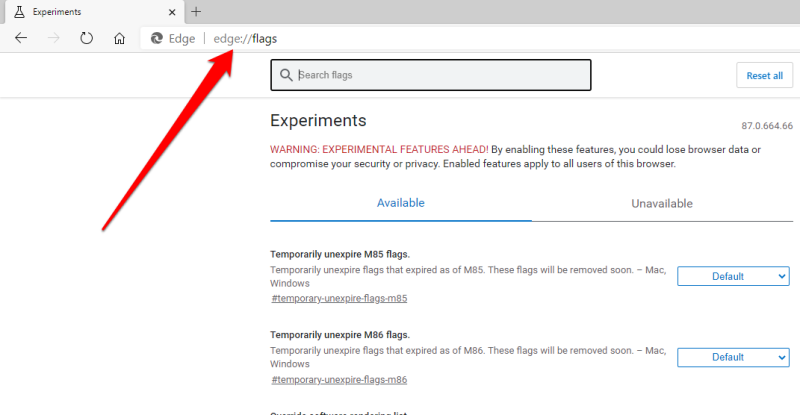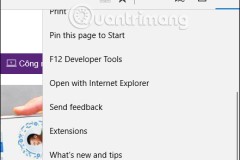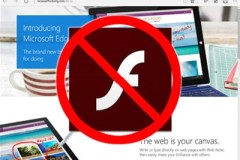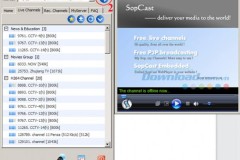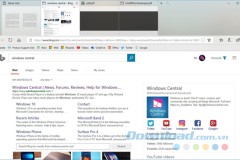Hầu hết mọi người không thích tính năng Autoplay (tự động phát) âm thanh và video trên các trang web, tính năng này có thể khiến người dùng mất tập trung trong khi duyệt web bằng trình duyệt Microsoft Edge.
Trình duyệt Edge mặc định sẽ tự động bắt đầu phát âm thanh và video khi người dùng duyệt tới bất kỳ nội dung media nào trên một trang web. Nếu bạn thấy khó chịu với tính năng tự động phát âm thanh và video trên trình duyệt Edge, bài viết này sẽ hướng dẫn bạn cách tắt chúng.
Cách hạn chế tính năng tự động phát trong Microsoft Edge
Nếu bạn không muốn dừng hoàn toàn tính năng tự động phát (Autoplay), thì có thể giới hạn tính năng này. Sau khi giới hạn tính năng tự động phát, các tệp media như video sẽ vẫn tự động phát nhưng bạn sẽ không nghe thấy âm thanh cho đến khi bạn kích hoạt trở lại. Để bật tùy chọn giới hạn tính năng tự động phát, hãy thực hiện các bước sau:
Bước 1. Kích hoạt trình duyệt web Microsoft Edge và bấm nút ba chấm ở góc trên cùng bên phải.
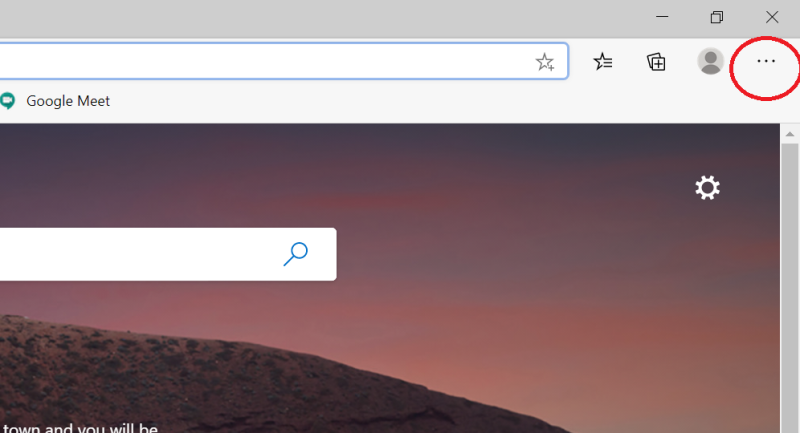
Bước 2. Trong menu xổ xuống chọn tùy chọn Settings.

Bước 3. Tiếp theo chọn tùy chọn Cookies and site permissions ở khung bên trái trang cài đặt Edge.
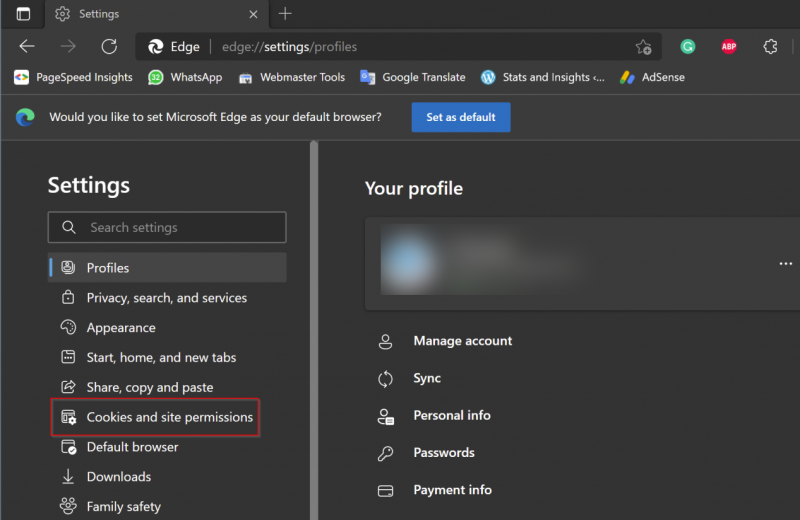
Bước 4. Ở khung bên phải, bạn di chuyển xuống phía dưới và và kích tùy chọn Media autoplay.
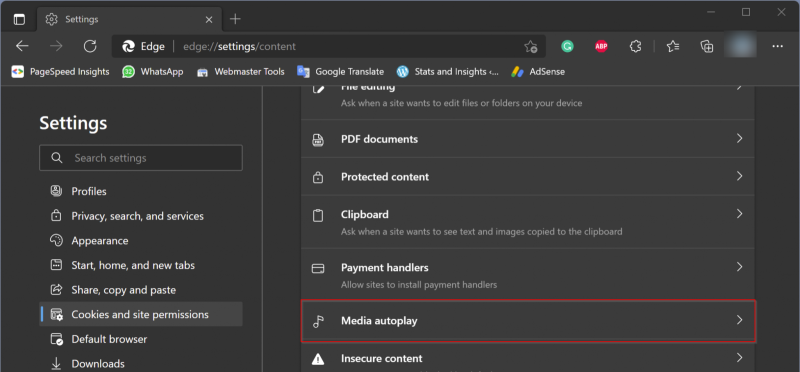
Bước 5. Tiếp theo kích vào biểu tượng mũi tên xổ xuống bên phải mục Control if audio and video play automatically on sites, sau đó chọn Limit.
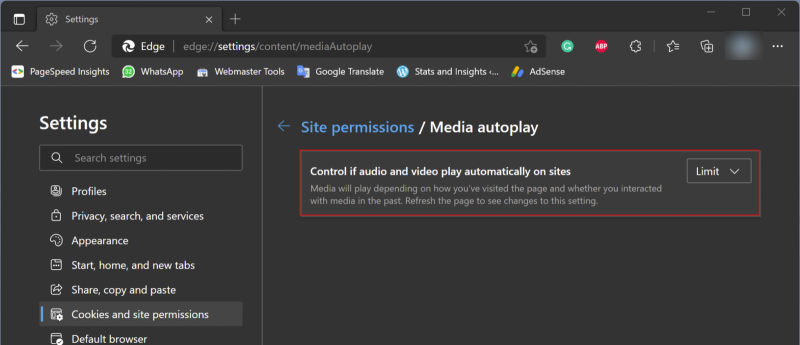
Cách chặn tính năng tự động phát trong Microsoft Edge
Thay vì hạn chế tính năng tự động phát của các tệp video trong trình duyệt Microsoft Edge, bạn muốn chặn hoàn toàn tính năng này. Cách thực hiện như sau:
Bước 1. Khởi chạy trình duyệt Microsoft Edge và trong thanh địa chỉ, nhập nội dung sau và nhấn Enter: